Oggi parliamo di un argomento che interessa almeno una volta nella vita chiunque lavori al computer: come recuperare file cancellati.
Alzi la mano a chi non è mai capitato di cancellare un file per sbaglio. Le mani alzate saranno davvero poche.
Purtroppo, ci si trova spesso a dover recuperare file cancellati e non solo per colpa della nostra sbadataggine. In alcuni casi, anche i malfunzionamenti del computer e addirittura alcuni virus possono danneggiare il dispositivo e far piazza pulita dei nostri preziosi file e documenti, addirittura di intere cartelle.
In questo post ti mostriamo tanti modi per recuperare file cancellati che puoi usare nelle diverse situazioni.
Iniziamo!
Recuperare file cancellati con PassFab FixUWin
Programmi per il recupero file cancellati
Conclusioni
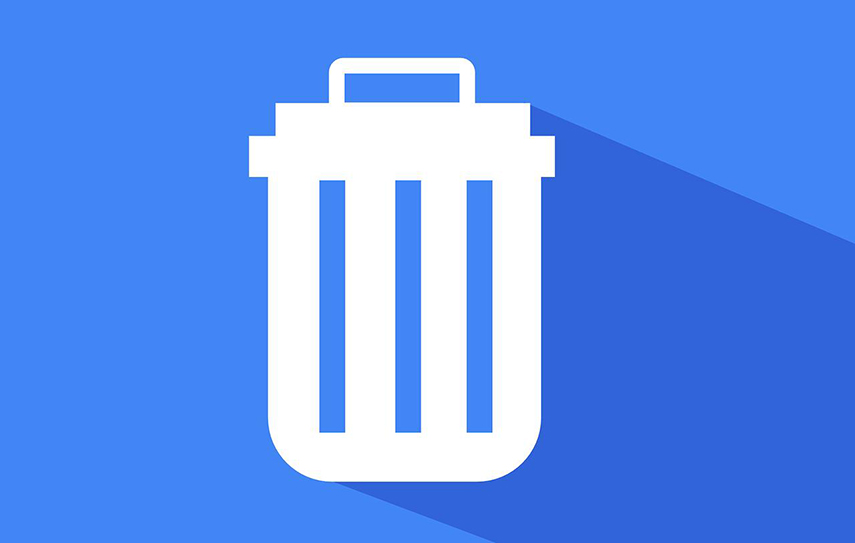
Recuperare file cancellati con PassFab FixUWin
Iniziamo dall’ipotesi più disperata, quella in cui si ha bisogno di recuperare file cancellati a causa di un malfunzionamento del PC.
Se sei un utente Windows, saprai bene che il sistema operativo targato Microsoft ha il brutto vizio di bloccarsi e di causare errori, alcuni dei quali ci privano addirittura dell’accesso ai nostri file e dati.
Anche quando l’aggiornamento si blocca o la schermata diventa improvvisamente blu, c’è un modo per recuperare file cancellati dal dispositivo: PassFab FixUWin.
PassFab FixUWin è un software di ultima generazione che contiene ben 7 strumenti differenti, ognuno dei quali è in grado di risolvere i problemi che capitano più frequentemente agli utenti Windows: dal recupero della password alla riparazione del sistema operativo.
Qui di seguito ti raccontiamo come usarlo per recuperare file cancellati.
Creare un disco di avvio
La prima cosa da fare per recuperare file cancellati su un computer bloccato è prendere un altro PC d’appoggio, andare sulla pagina ufficiale di PassFab FixUWin, scaricare il programma e installarlo.
Quando l’icona del programma sarà apparsa sullo schermo, aprilo e poi inserisci un CD/DVD o una chiavetta USB nel computer. Questo supporto verrà utilizzato dal software per creare un disco esterno di ripristino che ti permetterà di accedere ai dati conservati nel computer bloccato.
Clicca su “Crea disco di avvio” e poi, nella schermata successiva, seleziona il sistema operativo del PC che non funziona e l’unità esterna che hai inserito.
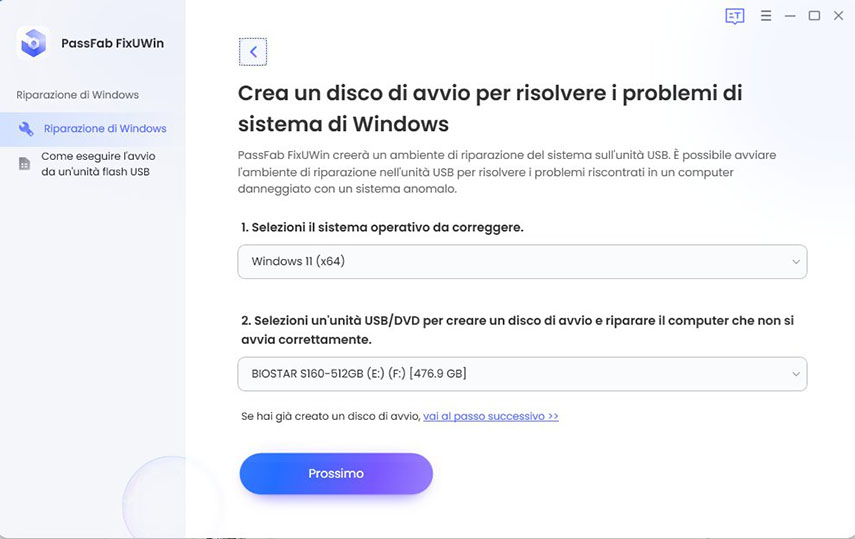
Attendi qualche minuto: riceverai una notifica quando il disco esterno di avvio sarà pronto.
Avviare il sistema
Adesso il CD/DVD o la chiavetta USB che hai inserito nel passo precedente contiene un disco esterno di avvio. Prendilo e mettilo nel computer su cui hai bisogno di recuperare i tuoi dati.
Una volta inserito il supporto, riavvia il dispositivo e poi premi il tasto “F12” oppure “ESC” sulla tastiera per accedere al menu di avvio. Il tasto cambia a seconda del modello di computer e del produttore. Qui trovi la tabella con il tasto che fa al caso tuo.
Con il tasto corretto, ti ritroverai all’interno del menu di avvio (come quello che vedi qui di seguito).
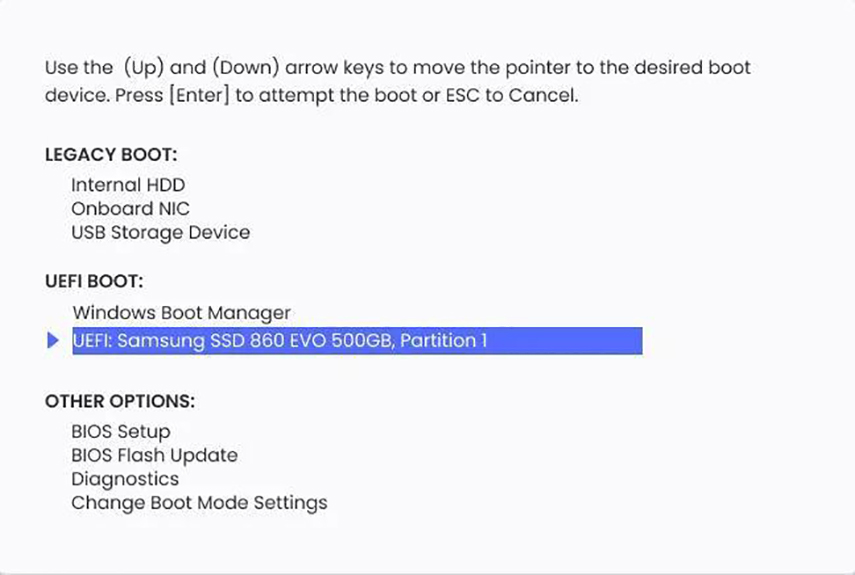
Qui il mouse non funziona. Devi usare i tasti con le frecce sulla tua tastiera per selezionare il nome del disco esterno che hai inserito e il tasto “Invio” per selezionarlo.
Fatto questo, il PC bloccato si potrà avviare grazie all’unità di avvio.
Recuperare file cancellati
Il più è fatto! A questo punto non rimane che aprire PassFab FixUWin, selezionare l’opzione “Recupero dei dati” dal menu orizzontale di sinistra e poi cliccare su “Recupera ora”.
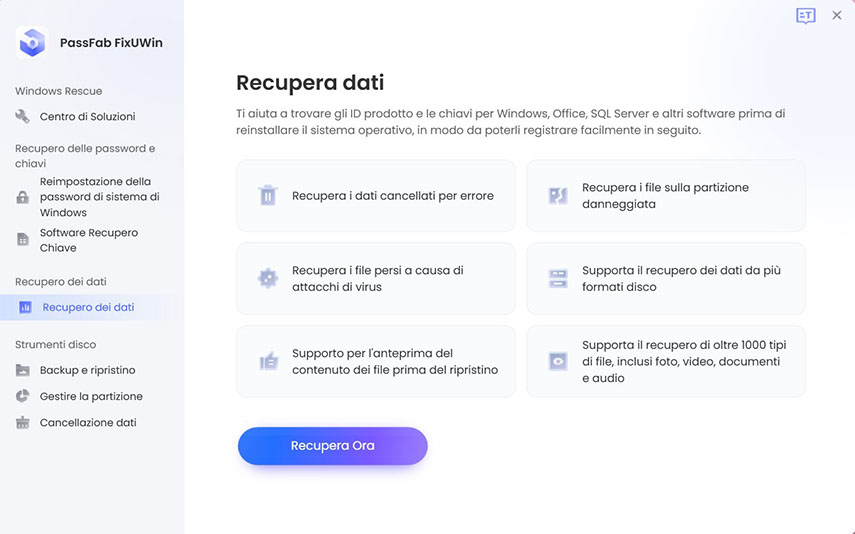
Nelle schermate successive ti verrà chiesto di selezionare il disco da cui desideri recuperare file cancellati e poi il formato dei file.
In entrambi i casi puoi selezionare tutte le opzioni, oppure solo una. Dipende dalle tue necessità.
Infine, ti verranno mostrati tutti i documenti presenti sul disco che hai scelto. A questo punto, seleziona i file che desideri salvare e clicca su “Recupera”, poi scegli la cartella in cui memorizzarli.
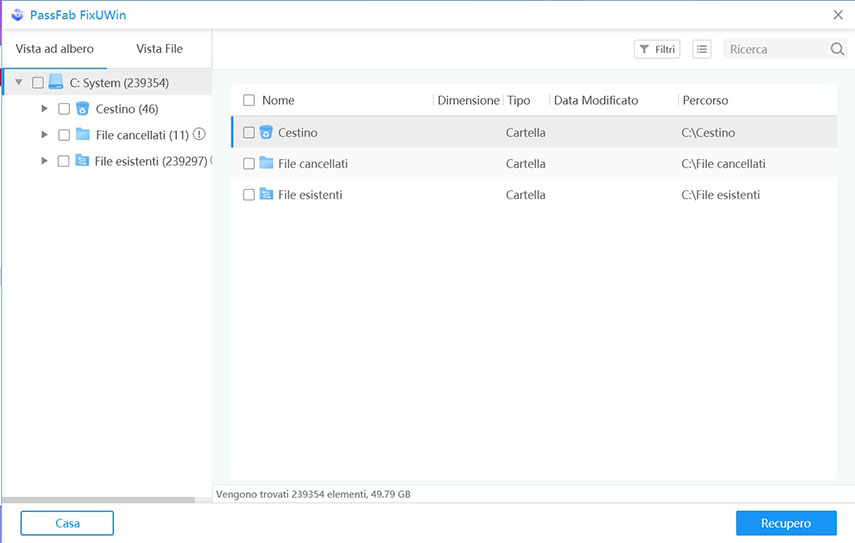
Programmi per il recupero file cancellati
Per i casi meno gravi, quando il computer funziona perfettamente, ma hai cancellato un file o un documento importante per semplice distrazione, hai una serie di programmi a cui affidarti.
Proprio così! Succede talmente spesso che negli anni sono stati sviluppati moltissimi software che ti permettono di recuperare file cancellati per errore.
Qui di seguito trovi una lista dei più conosciuti e affidabili, in ordine alfabetico.
- Active Uneraser (Windows) – Permette di ripristinare i file dal disco rigido, da unità esterne, dalle chiavette USB e dalle schede microSD;
- AnyRecover (Windows/macOS) – Ha un’interfaccia molto intuitiva, anche in italiano;
- Cleverfiles (Windows/macOS) – Recupera qualsiasi tipo di file eliminato inclusi documenti Office, messaggi, e file media;
- DMDE Free edition (Windows) – Non è semplice da usare, ma è uno dei più potenti;
- Lazesoft Mac Data Recovery (macOS) – Per recuperare file rimossi dall’hard disk del tuo Mac;
- MiniTool Partition Recovery Tool (Windows) – Non lavora a livello di disco, ma di partizioni;
Molti di questi mettono a disposizione sia una versione gratuita, sia una a pagamento.
Recuperare file cancellati: conclusioni
In questo post ti abbiamo dato più di uno strumento per recuperare file cancellati senza troppi sforzi.
Molti sono i programmi che ti permettono di farlo quando il computer funziona correttamente e la scomparsa dei documenti è dovuta solo a un errore o a una distrazione.
Però, nelle soluzioni più disperate, quando i file sono stati cancellati a causa di un malfunzionamento del computer, c’è solo un software in grado di aiutarti a recuperarli: PassFab FixUWin.
Si tratta di un prodotto di PassFab, azienda fondata nel 2010 che in questi 12 anni ha aiutato più di 20 milioni di utenti a recuperare le proprie password e mettere in salvo i propri file e dati grazie a tecnologie di ultima generazione, sicure ed affidabili.